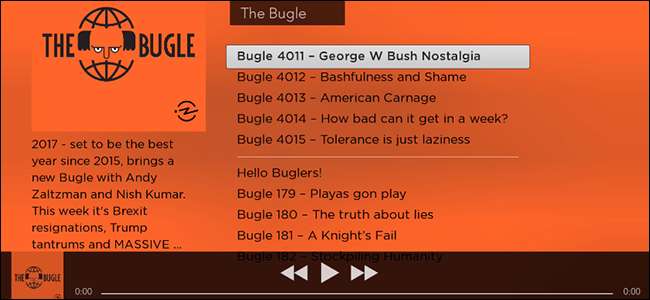
Может быть, вам интересно создать свои собственные каналы Roku. Возможно, вы нашли канал Roku, который хотите использовать, но официально поддерживаемого способа его установки нет. В любом случае, вам нужно знать, как включить режим разработчика и загрузить приложение Roku, которого нет в магазине. Вот что вам нужно знать.
Режим разработчика в основном предназначен ... ну, разработчикам, хотя есть несколько каналов, по которым вы можете использовать дополнительные развлечения.
Например, я фанат MyVideoBuzz , сторонний канал YouTube, который намного быстрее, чем предложение Google на основе HTML5. Он даже позволяет просматривать видео на YouTube с помощью субреддита. Оборотная сторона: на данный момент это работает только в том случае, если вы уменьшите качество видео.
Также можно быстро создать собственный канал, посвященный понравившемуся подкасту. Просто скачайте этот канал , вставьте URL-адрес в документ config.brs в папке «source» и, при желании, добавьте несколько пользовательских изображений в папку «images». Таким образом, у вас есть собственный канал подкастов, идеально подходящий для любителей выпивки.
Вот как загрузить в Roku практически любой канал, не связанный с магазином.
Шаг 1. Включите режим разработчика
Пройдите в свою гостиную и включите Roku. Включение режима разработчика начинается с нажатия определенной последовательности кнопок на официальном пульте дистанционного управления Roku (а не в удаленном приложении на вашем телефоне). Для этого нажмите:
- Главная три раза, затем
- Вверх два раза, затем
- Правильно один раз тогда
- Оставил один раз тогда
- Правильно один раз тогда
- Оставил один раз тогда
- Правильно один раз.
Сделайте все это, и вы увидите секретный экран разработчика:
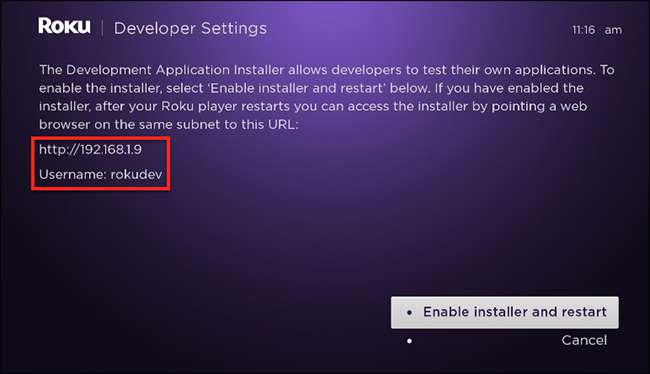
Запишите здесь IP-адрес и имя пользователя, потому что они вам понадобятся позже. Получив эту информацию, выберите «Включить программу установки и перезапустить», затем нажмите «ОК» на пульте дистанционного управления. Вас спросят, согласны ли вы с лицензионным соглашением SKD:
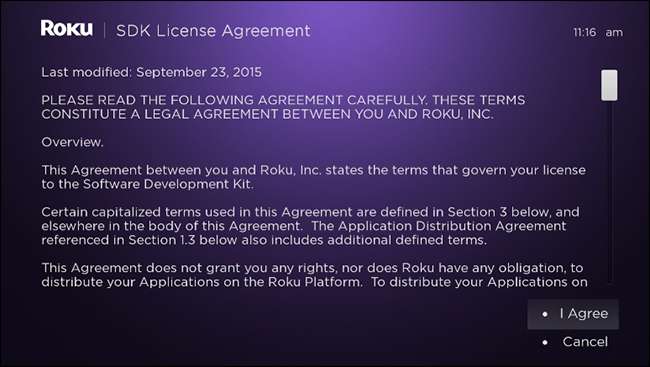
После прочтения каждого слова нажимайте «Я согласен», затем вам будет предложено выбрать пароль веб-сервера для разработки.
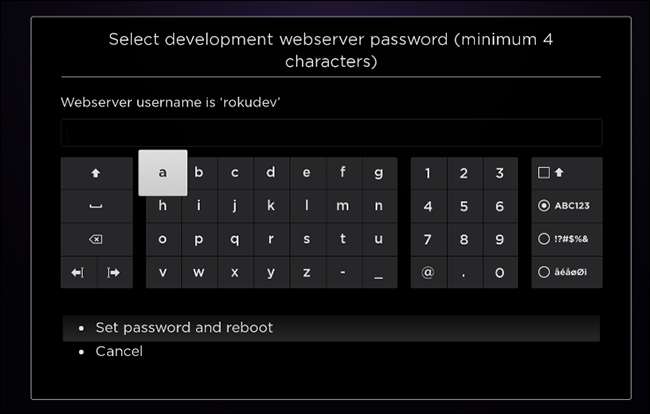
Запишите пароль, который вы установили, в идеале в том же месте, где вы записали свой IP-адрес и имя пользователя ранее. Ваш Roku перезапустится. После загрузки вы можете получить доступ к режиму разработчика.
Шаг 2. Войдите в режим разработчика
На компьютере, подключенном к той же сети, что и ваш Roku, откройте свой веб-браузер. Вставьте IP-адрес, который вы записали ранее, в адресную строку, затем нажмите Enter, и вам будет предложено ввести имя пользователя и пароль.
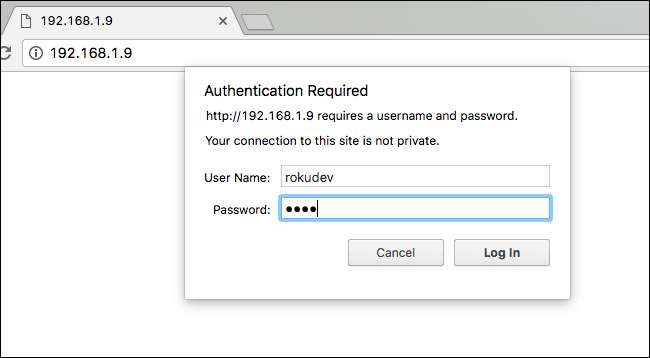
Помните это? Введите их, затем нажмите «Войти», и ваш браузер перейдет в режим разработчика.
Шаг третий: загрузите свое приложение в Roku
Теперь ваш браузер открыл установщик приложения для разработки.
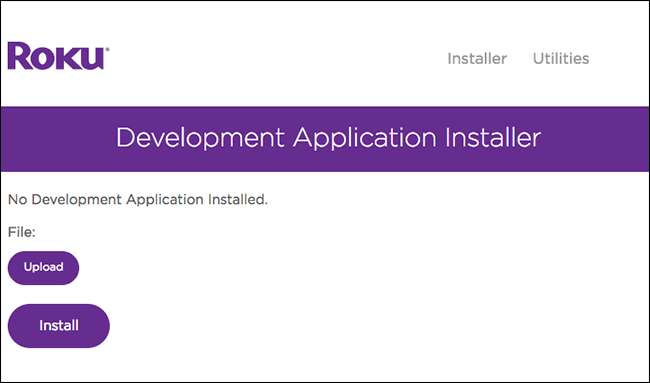
Нажмите кнопку «Загрузить», затем укажите в браузере свой ZIP-файл.
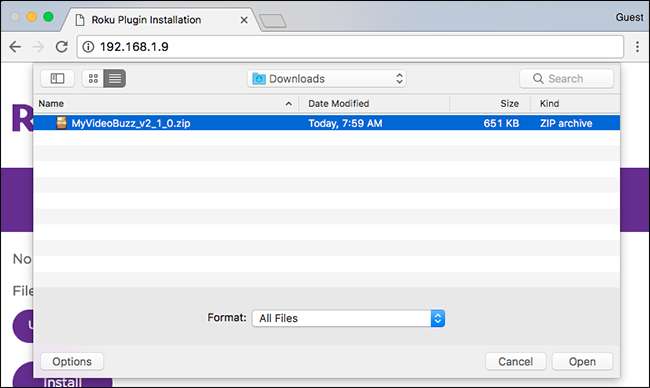
Имя файла должно быть рядом с кнопкой «Загрузить».

Нажмите «Установить», и начнется процесс установки. Когда все будет готово, ваше приложение мгновенно откроется на Roku.
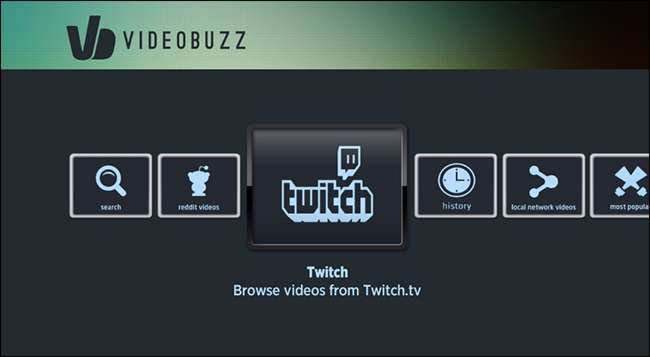
Поздравляю! Вы загрузили приложение. На самом деле есть одна ключевая загвоздка: в любой момент времени на Roku можно загружать только одно приложение. Если вы хотите загрузить неопубликованный канал, ваш первый неопубликованный канал будет удален. Хорошая новость: не так много каналов Roku, предназначенных только для боковой загрузки. Есть всевозможные скрытые каналы Roku что вы можете установить без этого трюка, так что велика вероятность, что вам не понадобится больше одного канала разработчика одновременно.
О, и если вы разработчик и хотите самостоятельно создать канал, вот приличная коллекция образцов каналов для начала, включая вышеупомянутый шаблон подкаста. Проверьте их, взломайте немного, и все будет хорошо. Удачи!






